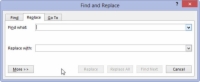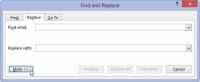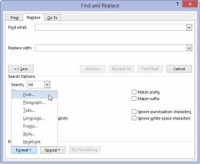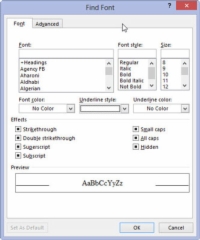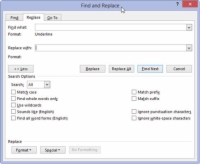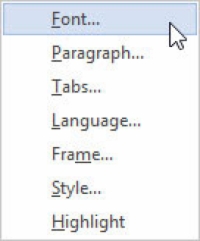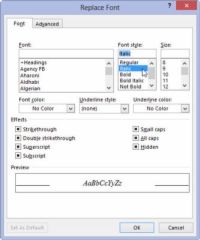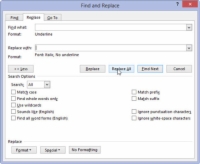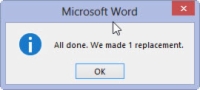Z ukazom Zamenjaj v Wordu 2013 lahko zamenjate besedilo in uporabite oblikovanje ali zamenjate eno vrsto oblikovanja z drugo. Recimo, da želite vse primere podčrtanega besedila zamenjati s ležečim. Če zamenjate podčrtano s ležečim, iščete eno obliko besedila in jo zamenjate z drugo; sploh ne iščeš besedila. To storite:

1 Pritisnite Ctrl+H, da prikličete pogovorno okno Najdi in zamenjaj.
Prikaže se pogovorno okno Najdi in zamenjaj.
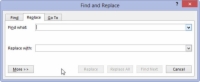
2Kliknite z miško v besedilno polje Find What in pritisnite tipko Delete.
Vse besedilo je treba odstraniti iz besedilnega polja Najdi.
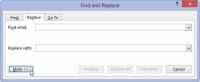
3 Če je potrebno, kliknite gumb Več, da prikažete celotno pogovorno okno.
Morda boste morali ali ne boste morali prikazati celotnega polja.
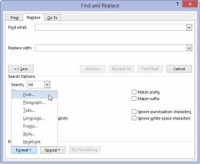
4 Kliknite gumb Oblika in v pojavnem meniju, ki se prikaže, izberite Pisava.
Prikaže se pogovorno okno Najdi pisavo.
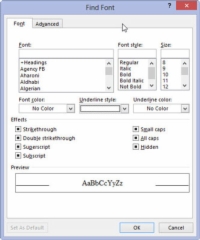
5V pogovornem oknu Najdi pisavo izberite eno samo podčrtano grafiko s spustnega seznama Slog podčrtaja in nato kliknite gumb V redu.
Nazaj v pogovornem oknu Najdi in zamenjaj se pod poljem Najdi kaj prikaže besedilo Oblika: podčrtaj.
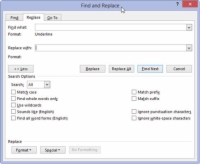
6Kliknite besedilno polje Zamenjaj z in pritisnite Backspace, da izbrišete to besedilo.
Vsako besedilo v besedilnem polju Zamenjaj z je treba izbrisati.
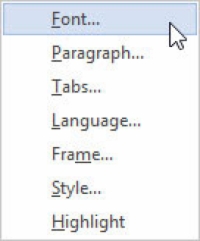
7Na pojavnem seznamu gumba Oblika izberite Pisava.
Izberite pisavo med navedenimi možnostmi.
8V pogovornem oknu Zamenjaj pisavo izberite (Brez) kot slog podčrtanja.
Ta korak je potreben, ker drugače Word ne bi odstranil prvega sloga; samo dodal bi temu slogu. Podobno so v pogovornem oknu Zamenjaj pisavo najdeni atributi besedila, kot sta Ne krepko in Ne ležeče.
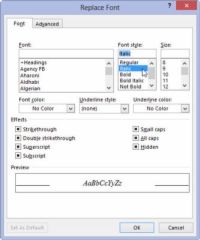
9Na seznamu Slog pisave izberite Ležeče in nato kliknite V redu, da zaprete pogovorno okno Zamenjaj pisavo.
Pod poljem Zamenjaj z mora biti napisano Oblika: Pisava: ležeče, brez podčrtaja. To pomeni, da bo Word poiskal podčrtano besedilo in ga zamenjal s poševnim besedilom ter odstranil podčrtano.
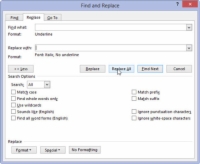
10 Kliknite gumb Zamenjaj vse.
Word prebrska vaš dokument in zamenja vsako podčrtano besedilo s ležečim.
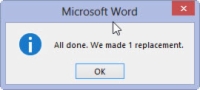
11 Ko je iskanje in zamenjava končano, kliknite V redu.
Dokler vse skrbno nastavite, je iskanje in zamenjava oblikovanja besedila hiter in preprost način za popestritev dolgočasnega dokumenta.
Če želite zamenjati eno obliko zapisa z drugo, na primer podčrtati s poševno pisavo, ne pozabite pustiti polji z besedilom Najdi in Zamenjaj prazna. Na ta način se zamenja samo oblikovanje besedila.
Lažji način za posodobitev oblikovanja v dokumentu je uporaba in uporaba slogov.
Ne pozabite na gumb Brez formatiranja! Če želite spremeniti formate ali zamenjati besedilo, ne da bi bili pozorni na formate, ga morate klikniti.